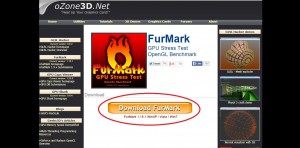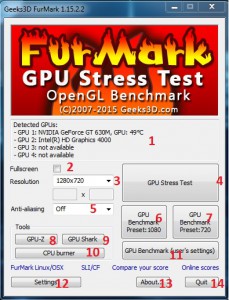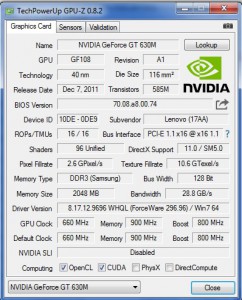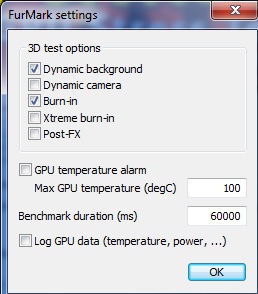Диагностика видеокарты – несложный процесс, если использовать некоторые программы. Однако, необходимо учесть еще один момент. Провести проверку «железа» самостоятельно в домашних условиях можно только, если видеокарта еще в более или менее рабочем состоянии.
Когда на экране монитора чернота, странные полосы, нечто непонятное вместо изображения – лучше обратиться к в специализированную мастерскую. Возможно, в плате был некий брак, перестал работать кулер, и все перегрелось, а также масса других причин, которые невозможно устранить самостоятельно.
В ряде случаев может потребоваться даже полная замена. Если же пока картинка есть, но время от времени возникают сбои, легко воспользоваться нижеприведенными программами.
Как решить вопрос самостоятельно
Если «железо» пока еще «дышит» и только временно дает сбои, не следует вооружаться паяльником. Достаточно воспользоваться рядом программ. Но перед этим нужно открыть системный блок и проверить, вращается ли кулер видеокарты. Иногда проблемы решаются просто заменой вентилятора. А среди программных продуктов существуют такие, как:
Riva Tuner. Несложная утилита для проверки видеокарты. Она позволяет в удобной форме выявить то, насколько сильно греется плата. Если значения слишком высокие, с помощью программы можно снизить тактовую частоту видеопамяти или графического процессора, что нередко дает неплохой результат. Однако проблема решена только с виду, поскольку на аппаратном уровне могут быть погрешности. Лучше обратиться в сервис или заменить карту. Если же решение не было найдено, не исключено, что дело в драйверах карты. Они могут не подходить по версии или изготовителю. Следует заменить их на нужные.
PowerStrip – мощная утилита, с помощью которой можно очень тонко настроить, разогнать и диагностировать видеокарту. Причем модель карты может быть различной, поскольку поддерживается огромная масса производителей. Если есть необходимость, можно проверить цветность, геометрию экрана, частоты графического процессора, температуру и многое другое. Программа удобна в эксплуатации и не требует особых навыков в работе. Доступна простым пользователям.
AMD N-Bench – неплохой инструмент для тестирования видеокарты с возможностью проверки 3D графики. Утилита нагружает карту таким образом, что она начинает работать на пределе своих возможностей. В результате создается прекрасная возможность для проверки стабильности всех процессов. Если ранее какие-либо возможности карты не использовались и были заведомо неисправны, здесь они быстро обнаружат себя.
Не спешите выбрасывать карты
Любая видео-карта – это набор микроэлементов, которые могут пригодиться в ремонте данного или аналогичного «железа». Не спешите отправлять плату в мусорное ведро. Возможно, ее приобретут в сервисном центре или энтузиасты-любители покопаться в разных микросхемах.Полностью нерабочую видеоплату определить просто. Достаточно установить ее в исправный ПК или же вместо нее в слот МП установить заведомо исправную видеокарту и убедиться в том, что компьютер работает и, значит, неисправна именно видеокарта. О неисправной видеокарте сообщит также и звуковой сигнал BIOS.
Но как быть, если возникают различные проблемы в работе системы: сбои, зависания, некорректная работа и т. д.? Здесь очень важно точно определить причину: кто виноват? ПО, материнская плата или все же видеокарта, которая работает не совсем правильно.
Для выяснения нужно провести диагностику видеокарты. Перед запуском тестов обязательно проверьте настройки видеокарты в BIOS. Убедитесь в их корректности.
Если результаты диагностического теста сообщат, что видеокарта неисправна на уровне «железа», то у вас появится уверенность в том, что причина неполадок заключается в самой видеокарте. Ниже рассмотрим программы, которые помогут протестировать и настроить видеокарту.
Программы для диагностики и настройки видеокарты
PowerStrip (www.entechtaiwan.com/util/ps.shtm) – утилита для тонкой настройки, разгона и диагностики параметров видеокарт различных производителей. Кроме видеокарт (это основное предназначение программы), PowerStrip настраивает и выводит информацию о других аппаратных частях компьютера. С ее помощью обеспечивается доступ к большому числу различных функций. Вот некоторые настраиваемые параметры: цветность, геометрия экрана монитора, тактовые частоты графического процессора, конфигурация и т. д. Возможен также постоянный мониторинг различных параметров операционной системы Windows. Есть функция оптимизации оперативной памяти компьютера. Программа по желанию запускается вручную, или устанавливается автоматическое выполнение. После инсталляции в системном трее появляется пиктограмма, позволяющая получить доступ ко всем функциям программы.
GPU-Z (www.techpowerup.com/downloads/1104/TechPowerUp_GPU-Z_v0.2.4.html) – небольшая, удобная и бесплатная программа, с ее помощью пользователь получает максимум всевозможной информации о видеокарте и ее графическом процессоре. Поддерживает работу с картами NVIDIA и ATI. GPU-Z поможет узнать: модель видеокарты, интерфейс ее подключения, на каком GPU она базируется (версия BIOS, номер ревизии чипа, частота в 2D, 3D-режимах и при разгоне, сведения о поддержке DirectX и прочую полезную информацию). Помимо этого, GPU-Z предоставляет сведения о видеопамяти (тип, объем, разрядность шины). На том же сайте можно загрузить и другие утилиты для работы с видеокартой (www.techpowerup.com/downloads).
RivaTuner (www.guru3d.com/index.php?page=rivatuner) предназначена для владельцев карт на базе графического процессора NVIDIA от Riva TNT до последнего поколения GeForce. Среди возможностей:
1. Настройка параметров Direct3D и OpenGL драйвера видеокарты.
2. Разгон видеокарты, как через драйвер, так и прямым доступом к оборудованию.
3. Настройка видеорежимов и частот обновления экрана, включая создание драйвера монитора для Windows по его PnP информации.
4. Создание детального отчета о характеристиках видеокарты, возможностях Direct3D и OpenGL драйвера, режиме работы шины, мониторе.
5. Управление работой шины как через конфигурирование драйвера, так и напрямую.
6. Мониторинг в реальном времени частот, температур и напряжений видеокарты, вращения кулера.
7. Измерение FPS, загруженности процессора и использования видеопамяти в играх и приложениях.
8. Преобразование карт «игровой» серии GeForce в эквивалентные карты «профессионального» семейства Quadro.
9. Разблокирование отключенных блоков графических процессоров семейства GeForce 6X00.
10. Создание профилей для запуска игр и приложений, с включением в профиль настроек драйвера, разгона, цветовой схемы, видеорежима экрана.
11. Поддержка русского языка для интерфейса и помощи.
Утилита также окажется полезной для владельцев карт на базе графических процессоров ATI (модули разгона, отчета о характеристиках, мониторинга, патч-скрипты драйвера для разблокирования отключенных конвейеров иx профессиональных возможностей).
AMD N-Bench – программа для тестирования видеокарты и 3D-возможностей компьютера. Программа проверяет, отображается ли насыщенное трехмерное графическое изображение, при помощи которого тестируются возможности CPU и видеокарты; контролирует совместимость с 3DNow, TM, SSE и другими специальными командами CPU; проверяет, отображаются ли сведения о системе: CPU, памяти и другая информация; тестирует трехмерные объекты, созданные пользователями.
Сразу после загрузки выводится меню. Большинство опций интуитивно понятны. Auto Demo запускает демонстрационную версию программы, настройки CPU позволяют использовать различные оптимизации сопрягаемых с ЦПУ-устройств.
По окончании цикла проверки на экране появляются результаты для каждого выбранного критерия. Они отображаются в виде цветных шкал параметров, каждой из которых ставится в соответствие шкала системы по умолчанию (Athlon 800, GeForceMX). Результаты проверки легко сохранить в виде текстового файла.
N-Bench (www.clubic.com/telecharger-fiche10404-n-bench.html) – тест быстродействия процессоров с использованием 3D-графики.
BiosEdit (radeon.ru/downloads/bios) – редактор BIOS для видеокарт производства ATI Technologies. Имеются возможности изменения частот чипа/памяти, времени доступа к памяти, шрифтов видеокарты и т. п. Утилита имеет удобный интерфейс.
При некорректной записи файла по сети, неполной загрузке из Интернета, записи файла на компакт-диск или другой носитель возможны проблемы.
Для восстановления «битых» видеофайлов существуют специальные программы.
Бесплатные программы для восстановления поврежденных видеофайлов DivFix (www.divfix.maxeline.com/divfix.html) и VirtualDub (http://www.virtual-dub.org).
И коммерческий продукт для «ремонта» видеофайлов Video Fixer (www. video-fixer.com). Эта программа способна починить разбитые и недокачанные видеофайлы. Позволяет посмотреть куски видео, не скачивая файл полностью. Поддерживает AVI, ASF, DIVX, DIV, XVID, MPEG-4, RM, RMVB, WMV, WMA.
| | Диагностика неисправности видеокарты.
Проверка видеокарты на ошибки и диагностика неисправностей — необходимая процедура как для владельца персонального компьютера, так и компактного устройства. Будь это мощный игровой компьютер, ноутбук, обычный офисный ПК или планшет с архитектурой процессора x86 — подобно автомобилю, данные устройства нуждаются в постоянном уходе и диагностике.Видеокарта постоянно задействована при работе устройства, что делает данное комплектующее одним из главных составляющих гаджета. Компьютерные игры, обработка фото, работа с видео и простой сёрфинг сайтов в Интернете — во всём этом задействована видеокарта.Что такое диагностика видеокарты?
Что такое диагностика видеокарты?
— серия выполненных программ и системных команд, способствующих проверке стабильности работы режима работы видеокарты, видеопроцессора и видеопамяти.
Режимы работы видеокарты — максимально комфортные условия для выполнения основных функций устройства. К таким условиям относятся: стабильность температуры и питания, запыленность корпуса карты и помещения, подаваемые нагрузки и внешнее охлаждение.
Работа видеопроцессора и видеопамяти зависит исключительно от видеокарты: дискретная или встроенная, а так же от фирмы производителя и технических характеристик карты.
В бюджетных вариантах ноутбуков и планшетах с x86 архитектурой установлена интегрированная видеокарта. Она не имеет собственного воздушного охлаждения и памяти, используя часть оперативной. Диагностика и поиск неисправностей в таких видеокартах проводится быстрее и без использования дополнительного оборудования.
В случае с дискретной видеокартой стоит учитывать наличие мощного электропитания, собственного охлаждения и памяти. Проводить диагностику видеокарты стоит в несколько этапов: первый — используя один из бенчмарков, проводящих стресс-тестирование видеокарты, второй — изучение параметров карты в утилитах.
Зачастую, проверка видеокарты на ошибки является одновременно диагностикой неисправностей видеокарты для предотвращения сбоев в работе, появлению артефактов на экране монитора.
Диагностика видеокарты при помощи программы FurMark
FurMark — специально разработанная программа, проводящая стресс-тестирование видеокарты совместимой с пакетом API OpenGL. Особенность данной утилиты — гибкое меню настроек, в котором можно задавать множество функций. В программу входят последние версии дополнительных утилит GPU-Z и GPU Shark. Использование FurMark — хорошая проверка производительности видеокарты.
Скачать ПО можно с официального сайта .
Процедура установки стандартна и ничем не отличается от установки других программ.
Запустив программу, вы встретитесь с запутанным главным меню. Рассмотрим его функционал по пунктам:
Оставляйте параметры такими, это — оптимальные настройки, благодаря которым ваша видеокарта не даст сбоя и покажет максимально точный результат.
Выставив настройки — жмите кнопку №4 (GPU Stress Test).
Вы увидите следующую картину:
Это так называемый мохнатый бублик (волосатый бублик) FurMark. В это время программа будет проводить тест видеокарты, а выдаваемая информация покажет вам поведение видеочипа при нагрузке. Соответственно вы можете узнать обо всех ошибках и неисправностях своего видеоадаптера.
Когда необходимо проводить проверку видеокарты на ошибки?
Бывают случаи, когда просто необходимо проверить видеокарту на исправность работы, если даже она не дает никаких намеков на поломку. Один из таких случаев это — разгон видеокарты , вот именно после разгона необходимо чаще проводить диагностику. Дабы избежать случаев ее поломки, появления мерцаний и ряби на экране , а так же случаев упомянутых в начале статьи.
К сожалению, все современные видеокарты ломаются ненамного реже, чем винчестеры или блоки питания, и если цена среднего винчестера составляет сто президентов, а блока питания и вовсе - пятьдесят, то стоимость средней, по современным меркам, видеокарты - никак не меньше двухсот баксов.
И если типичной причиной выхода из строя винта или БП часто является низкое качество или брак, то причиной сгорания видеокарты чаще всего становятся тяжелые условия работы и попытки выжать из карты все до последнего мегагерца, а бывает, и просто кривые руки пользователя.
Теперь давай рассмотрим типичные случаи гибели видеокарт и признаки, предвещающие их гибель.
Внезапная смерть
Такое случается в тех ситуациях, когда мощная видеокарта работает в закрытом, плохо проветриваемом корпусе.
Современные видюхи потребляют достаточно большую мощность и, соответственно, сильно греются.
Если корпус компьютера маленький, и до отказа забит различным железом, сдобренным старательно запутанными шлейфами, есть большая вероятность, что видеокарта в один прекрасный момент сгорит от перегрева.
Признаками перегрева видеокарты могут служить различные глюки системы и артефакты на экране, появляющиеся через некоторое время после начала интенсивной загрузки ускорителя.
Артефакты - это различные полосы, точки, неправильное отображение цветов и т.д.
Последствия перегрева могут быть самыми разнообразными.
Чаще всего встречается потеря контакта в схеме видеокарты, высыхание электролитов, неисправности памяти и вылет питающих узлов.
Подобные последствия также возможны из-за плохого питания или разгона.
В процессе длительного перегрева высыхают электролитические конденсаторы на печатной плате видеокарты.
Очень часто производители экономят на этих элементах и ставят конденсаторы, не предназначенные для работы при больших температурах (элементы, рассчитанные на это, стоят на порядок дороже), в результате чего электролиты постепенно высыхают, что становится причиной разнообразных глюков или полной неработоспособности карты.
Нередко случается, что в схеме платы нарушаются электрические контакты.
Эта неисправность чаще всего выявляется наклоном карты под разными углами по отношению к слоту и является самой простой и легко ремонтируемой поломкой.
Многие неисправности вызывают именно различные издевательства над видеокартой, типа экстремального оверклоккинга и вольтмоддинга.
Проблема заключается в том, что с ростом частоты процессора и памяти резко увеличивается нагрев и, как следствие, износ элементов, а также повышается нагрузка на узел питания устройства.
Стоит заметить, что этот узел рассчитан на питание карты в пределах штатных частот (читай - в пределах штатной мощности), то есть, если энергопотребление видеокарты и имеет запас по мощности, то очень небольшой, а взвинчивание частот неминуемо приводит к перегрузке, после чего на форумах появляются вопросы такого вида:
«Я разогнал свой Geforce/Radeon до офигенно высоких частот, переделал охлаждение, после чего карта проработала два месяца, но на третьем почернела и развалилась какая-то деталька на обратной стороне платы!
Что делать?!».
Я не хочу сказать, что гнать ни в коем случае нельзя, и что любая разогнанная карта неминуемо сгорит, - это не так, просто гнать надо с умом.
Одно дело, когда урезанная карта выполнена на PCB и с обвеской старшей модели (а может ею и является, но просто не прошла тестирование на заводе), и совсем другое - когда девайс сделан фирмой «Сяо Бредяо инкорпарейтед» в ближайшем подвале, из бракованной комплектухи и с настолько удешевленной обвеской, насколько это вообще возможно.
Если такая карта вообще работает на штатных частотах, это уже праздник!
Еще большей проблемой в этом смысле является вольтмоддинг: не счесть карт, пожженных в процессе этого действа или проработавших после него всего несколько месяцев.
Если в случае простого разгона, без поднятия напряжения, случаи повреждения процессора и памяти достаточно редки (при нормальном охлаждении), и дохнет только питание, то в результате вольтмоддинга резко повышается вероятность выхода из строя видеопамяти и графического процессора, по причине ускоренного износа и пробоя подложки.
Разве стоят два три десятка лишних мегагерц потери 200-400 баксов?
По-моему, нет.
Это катит разве только для установки мировых рекордов.
Нередко пользователь убивает карту даже не повышенными напряжениями и частот, а просто сколов ядро графического процессора.
Таким образом было выведено из строя множество видеоадаптеров.
Ярчайший пример - серия видеокарт, основанная на процессорах Radeon 9800, на которых ради модернизации системы охлаждения снимают металлические рамки, защищающие ядро от скола.
Естественно, сколотый процессор либо не работает вообще, либо жутко глючит, а замена последнего по цене сопоставима с новой видеокартой.
Неисправности не обязательно связаны с повреждением самого GPU: устанавливая новое охлаждение, юзер может случайно сковырнуть парочку планарных элементов из обвески графического чипа.
На многих картах они находятся как раз под радиатором.
Узнать, что там были за элементы, можно только исследовав аналогичную плату, и то - не факт.
Также нередки случаи сгорания видеокарт из-за остановки кулеров.
Отказ вентилятора может стать причиной сгорания или фатального изменения характеристик процессора.
Часто ремонтировать такую карту нецелесообразно - дешевле и проще купить новую.
Виной такого развития сценария нередко являются и сами производители, экономящие на системе охлаждения.
В этом случае перегрев и сгорание происходит либо из-за слишком маленького радиатора, либо из-за насмерть забившегося и переставшего крутиться кулера (что происходит из-за непродуманной конструкции вентилятора), причем этим грешат даже самые именитые бренды.
Ремонт
Если поломка все-таки случилась, а гарантия кончилась два дня назад, не надо паниковать и спешить - первым делом нужно привести компьютер в рабочее состояние.
Ведь наверняка у тебя осталась древняя видюха с прошлого апгрейда.
После того как компьютер оживлен, путь один - в Интернет.
Дело в том, что большинство болезней распространенных видеокарт уже давно изучено и поддается лечению.
Поэтому первым делом нужно обследовать все сайты, посвященные ремонту железа на предмет схожих случаев с такими же или схожими видюхами.
Также неоценимую помощь могут оказать поисковики - не бойся ввести в них название своего девайса и различные формулировки проблемы.
Скорее всего, облазив несколько форумов, ты несколько (а может и полностью) прояснишь ситуацию.
По крайней мере, будет известно, в каком направлении искать виновника поломки.
Рассмотрим несколько случаев поломок и способы их лечения.
BIOS
В один прекрасный момент видюха просто не стартанула, а POST отрапортовал об отсутствии последней.
Чаще всего причина данной неисправности кроется во флэшке, которая хранит BIOS карты, либо в питании.
В этом случае первым делом нужно найти PCI-видеокарту, чтобы попытаться продиагностировать карточку из операционной системы.
Для этого надо вставить в компьютер обе платы, подсоединив монитор к PCI-видюхе.
Если неисправная карта подает признаки жизни (то есть присутствует в девайс-менеджере), нужно попробовать перезалить прошивку - возможно, она просто слетела.
Перепрошивка видюхи выполняется с помощью специальной программы (под каждый тип процессора - своя) из чистого DOS’а.
Необходимый софт и саму прошивку можно найти на сайтах, посвященных данной тематике, но сперва лучше поискать на странице производителя.
Необходимо помнить, что к конкретной видеокарте нужно подбирать свою программу, так как разные версии могут не видеть/не понимать некоторые типы микросхем.
В процессе перешивки, если есть такая возможность, нужно следить за сообщениями флэшера (так называется программа, записывающая прошивку в микросхему).
Если прошивка успешно перешивается, но видеокарта все равно не работает, нужно искать неисправность в цепях питания устройства (об этом позже).
Если же видюха начинает работать, но показывает что-либо невразумительное, это означает, что прошивка требует настройки, либо совсем не подходит для данной карты.
Первое, что приходит в голову, - это снижение тактовых частот памяти и процессора, так как в скачанной прошивке они могут быть завышены.
Также нужно обратить внимание на тайминги памяти - из-за этого тоже могут быть проблемы.
Если же программа сообщает об ошибках, возникающих в процессе прошивания, это означает, что флэш-микросхема BIOS’а вышла из строя и требует замены, либо данная программа не подходит к данной видеокарте.
Если все флешэры в один голос ругаются на флэшку, то можно с большой долей уверенности говорить о ее поломке, впрочем, совершенно не лишним будет проверить хотя бы присутствие питающего напряжения на микросхеме.
С поиском донора проблем возникнуть не должно, главное - чтобы микросхема была живая и той же емкости, что и сгоревшая, и, естественно, перепрошиваемая.
Такие микрухи имеют маркировку вида: хxx27xxxx или ххх29хххх.
Снять старую микросхему и водрузить на ее место новую, не повредив плату, для неподготовленного человека достаточно сложно.
Обычно это делается при помощи монтажного фена или паяльной станции, работающей на сходном принципе.
Произвести замену также можно и при помощи обычного паяльника и отсоса припоя, но это крайне неудобная и долгая процедура.
Поэтому если ты не уверен в своих силах, лучше отнести карточку в ремонт.
Предположим, что все необходимое, включая прямые руки, у тебя есть, и микросхема заменена на аналогичную.
В этом случае остается убедиться в приемлемом качестве пайки и отсутствии коротких замыканий и зашить в микросхему нужную прошивку.
Если ты хорошо знаком с процессом прошивки, и у тебя для этого все готово, можно попытаться прошить карту вслепую.
Для этого просто нужно подождать, пока подготовленная система загрузится, и набрать на клавиатуре необходимую команду.
Зачастую, по разнообразным причинам, это намного удобней, чем возиться с PCI-видюхой.
Если же BIOS вполне успешно прошивается и читается, но карта все равно не дышит, нужно разбираться с питанием процессора и памяти.
Плохая пайка
Карта подает признаки жизни, но изображение замусорено артефактами, либо состоит из них целиком.
Причиной такой неисправности может служить что угодно, но чаще других проблем встречается плохая пайка платы, в результате чего, в процессе интенсивной работы и как следствие ощутимого нагрева, нарушается электрический контакт в цепях платы.
Это также может быть вызвано некачественными комплектующими, из которых собрана карта.
Другой причиной такой неисправности может служить плохой контакт внутри чипов памяти, или их частичное/полное сгорание.
Первым делом попробуй немного пошатать карту из стороны в сторону в слоте (прямо на ходу), при этом наблюдай за реакцией на экране монитора.
Если при деформировании карты мусор пропадает, нужно хорошо прогреть всю видеокарту монтажным феном.
Греть нужно максимально сильно, но аккуратно, чтобы не посдувать мелкие детальки с печатной платы, для этого нужно греть плату на минимальном воздушном потоке и максимальной (в разумных пределах, примерно ~300 градусов) температуре.
Если деформация ничего не дает, проблема заключается либо в памяти, либо в ее питании.
В этом случае нужно внимательно осмотреть поверхность печатной платы с обеих сторон на наличие подгорелостей (измененный цвет текстолита), механических повреждений и вздутых конденсаторов.
Электролиты
Вздутые либо потекшие электролиты являются частой причиной подобных неисправностей.
Дело в том, что такие конденсаторы в лучшем случае имеют сильно ухудшившиеся характеристики, в результате чего страдает стабилизация питания процессора и памяти карты, что вызывает разнообразные глюки.
Опознать такой конденсатор несложно - достаточно провести внимательный осмотр.
Исправный конденсатор должен иметь практически идеально плоскую макушку (небольшая площадка сверху, не закрытая изоляцией).
Если макушка вздута, это указывает на стопроцентную неисправность конденсатора.
Печатная плата под электролитом должна быть чистая.
Если на ней присутствует непонятая грязь, и нижняя часть конденсатора также немного вздута, значит, элемент «потек».
В этом случае также требуется его замена.
Новые конденсаторы лучше всего покупать с хорошим запасом по напряжению, емкости и рабочей температуре по сравнению с установленными ранее.
Это убережет от подобных проблем в дальнейшем.
Снять старый конденсатор и установить на его место новый можно при помощи обычного паяльника и хорошего флюса - никаких особенных приспособлений для этого не требуется.
Механические повреждения
Если в процессе осмотра карты были обнаружены какие-либо повреждения, например, порванные дорожки или содранные детали, придется искать аналогичную карту, чтобы выяснить структуру печатной платы в поврежденном месте и узнать характеристики отсутствующих деталей.
Можно попробовать поискать информацию в Интернете, но получение таких сведений в сети маловероятно.
Так что, если найти аналогичную карту не представляется возможным, придется нести ее в сервис.
Проблемы с питанием
Из-за существенных схематических различий питания карт разных производителей и разных поколений невозможно дать конкретные указания относительно того, что и где нужно мерить.
Всю необходимую информацию о своей карте ты можешь найти в Интернете.
Для начала нужно определиться с производителем карты и соответствием дизайна карты референсному.
Если карта собрана на референсном дизайне, тебе подойдут описания большинства аналогичных карт других производителей.
Они могут отличаться цветом, системами охлаждения, но если они собраны на референсном дизайне, то с большой вероятностью их схема аналогична твоей.
Если же дизайн жутко нестандартный, и описания прямых аналогов напрочь отсутствуют, тебе придется пользоваться сведениями, которые можно получить путем внимательного осмотра ключевых узлов карты, и поиском информации в Интернете по отдельным узлам девайса.
Неисправности памяти
Данный тип неисправности характеризуется большим разнообразием симптомов: от артефактов до полной неработоспособности девайса.
Выявить ее без спецоборудования можно только методом проверки и исключения других возможных неисправностей и поиском информации в Интернете.
Если подозрение, что дело в памяти, достаточно сильно, то первым делом нужно попробовать хорошо прогреть память видеокарты описанным выше способом.
Львиная доля подобных случаев вылечивается именно так.
Если прогрев не дает никакого эффекта, в то время как с напряжениями питания все в порядке, в большинстве случаев виноваты сами модули памяти.
Дефекты памяти могут проявляться по-разному.
Мусор на экране может появиться сразу после включения компьютера, может после загрузки винды, а может проявляться только в играх.
Дело в том, что место и характер проявления артефактов зависят от адреса сбойных ячеек памяти и степени их повреждения.
Наличие сбойных модулей памяти можно определить при помощи специальных программ, типа TestVideoRAM.
С помощью подобного софта можно определить не только наличие неисправных модулей, но и вычислить, при желании, сбойный модуль, хотя последнее удается далеко не всегда.
Наиболее часто применяемая технология поиска неисправного модуля заключается в последовательной проверке каждого модуля, путем временной замены модуля на аналогичный, снятый с другой видеокарты.
Это делается при помощи все того же монтажного фена и хорошего флюса.
Если на карте установлена память типа PSOP, то есть по бокам микросхем выведены ножки, то перед демонтажем/монтажом их нужно хорошо промазать флюсом, иначе после снятия микросхемы придется долго чистить посадочное место от размазанного припоя.
Перед тем как это делать, лучше всего потренироваться на какой-нибудь ненужной карте.
Если же тип корпуса установленной памяти BGA, лучше сделать это в мастерской - в домашних условиях и при отсутствии опыта осуществить монтаж/демонтаж такой памяти практически невозможно.
Еще одним виновником глюков может являться обвеска чипов памяти.
Известны случаи, когда радиоэлементы, установленные в обвеске памяти и процессора, меняли свои характеристики, что приводило к глюкам, либо полной неработоспособности карты.
Пофиксить подобный баг самостоятельно невозможно - очень сложно определить, какой именно элемент в обвеске какого модуля сбоит, а потом выяснить его характеристики.
Информация в подавляющем большинстве случаев - закрыта, а утечки очень редки.
Выводы
Безусловно, большую часть поломок видеокарт проще предупредить, обеспечив устройству приемлемый режим работы и спокойную жизнь, без экстремальных разгонов и вольтмоддингов.
Помни, что чем лучше условия работы радиоэлектронных элементов (читай, низкая температура и хорошее питание), тем дольше они живут.
YouTube: новые дизайн и логотип, перемены в функциональности
Компания Google представила обновленный сервис видеостриминга YouTube, в котором изменили не только логотип, но и функциональность мобильного приложения и веб-версии.
Что касается логотипа, то теперь фирменную белую кнопку воспроизведения на красном фоне поместили рядом с названием YouTube.
Новый дизайн YouTube выполнен в концепции Material Design, чтобы упростить интерфейс и убрать все лишнее.
В веб-версии YouTube появился ночной режим, который должен уменьшить нагрузку на глаза пользователей в темное время суток.
Примечательно то, что в YouTube появилась поддержка вертикальных видеороликов, которые теперь будут воспроизводиться на мобильных устройствах без черных полос по краям.
При помощи двойного нажатия на экран можно активировать функцию быстрой перемотки, кроме того, в мобильной версии можно менять скорость воспроизведения.
Все эти и другие изменения будут вводиться постепенно, полный переход займет определенное время.
«Генеральное сражение» добавлено патче 9.20 для World of Tanks
Компания Wargaming.net выпустила новое обновление для многопользовательского танкового экшена World of Tanks.
В патче с индексом 9.20 в игру был добавлен режим «Генеральное сражение» с битвами 30 на 30, а также новая ветка китайских ПТ-САУ, главными преимуществами которых является боевая универсальность, большой радиус обзор и хорошая маскировка.
Режим «Генеральное сражение» - ответ разработчиков World of Tanks на просьбы танкистов реализовать в игре массовые бои.
В нем команды из 30 участников сражаются на новой карте «Небельбург» площадью вдвое больше стандартной - 2 км².
В генеральных сражениях могут принимать участие только машины 10 уровня, а награда за победу включает в себя боны - новую валюту, на которую можно приобрести предбоевые инструкции и улучшенное оборудование, позволяющие дополнительно усилить свой танк.
Новый пакет драйверов Radeon Crimson ReLive - 17.8.2
Выпущенный в начале недели набор драйверов Radeon Software Crimson ReLive Edition 17.8.1 WHQL уже потерял актуальность: компания AMD предлагает геймерам загрузить пакет Radeon Crimson ReLive 17.8.2, несущий в себе ряд игровых оптимизаций.
В частности, новый выпуск должен обеспечить наилучшую производительность в играх F1 2017, PlayerUnknown’s Battlegrounds и бета-версии Destiny 2.
Кроме того, как отмечает AMD, релиз должен обеспечить в среднем 4-процентный прирост кадровой частоты на видеокартах Radeon RX Vega 64, при этом в PlayerUnknown’s Battlegrounds производительность «Веги» должна вырасти на 18%.
Программистам Radeon Technologies Group за несколько дней также удалось решить ряд ошибок, замеченных в более старых релизах.
В числе наиболее важных исправлений стоит отметить проблемы с разгоном видеокарт Radeon RX Vega через утилиту Radeon WattMan, невозможность создать конфигурацию Eyefinity через опцию расширенной настройки, а также «чёрный экран» после обновления драйверов на видеокартах Radeon RX Vega.
Смартфон можно взломать с помощью заменённого во время ремонта экрана
Согласно исследованию сотрудников израильского Университета имени Бен-Гуриона, злоумышленники могут использовать для кражи данных со смартфонов экраны, устанавливаемые во время ремонта вместо оригинальных.
Команда сумела встроить вредоносные чипы в сторонние дисплеи и получить доступ к системам Huawei Nexus 6P и LG G Pad 7.0.
Это позволило им записывать вводимые с клавиатуры символы, фотографировать пользователя и отправлять снимки по почте, устанавливать приложения и открывать фишинговые сайты.
Также они смогли использовать уязвимости в ядре операционной системы.
Исследователи утверждают, что такие экраны могут выглядеть идентично оригинальным.
Поэтому даже специалист может не заметить неладное.
Сам процесс установки шпионского дисплея не включает в себя работу с файлами, поэтому антивирусные программы в данном случае беспомощны.
Такая атака известна как chip-in-the-middle.
Для её выполнения сотрудники университета использовали платформу Arduino на базе микроконтроллеров ATmega328 и STM32L432. По их словам, в данном случае сгодился бы почти любой микроконтроллер.
С помощью теплового пистолета исследователи отсоединили контроллер сенсорного экрана от печатной платы, чтобы добраться до медных площадок. Используя медный провод, они подключили шпионское устройство к мобильному устройству.
Команда заверила, что нужно совсем немного дополнительных усилий, чтобы полностью спрятать заменённые запчасти в собранном телефоне или планшете.
В зоне риска находятся не только устройства под управлением Android, но и iPhone.
Проверка видеокарты на ошибки и диагностика неисправностей - необходимая процедура как для владельца персонального компьютера, так и компактного устройства. Будь это мощный игровой компьютер, ноутбук, обычный офисный ПК или планшет с архитектурой процессора x86 - подобно автомобилю, данные устройства нуждаются в постоянном уходе и диагностике.
Видеокарта постоянно задействована при работе устройства, что делает данное комплектующее одним из главных составляющих гаджета. Компьютерные игры, обработка фото, работа с видео и простой сёрфинг сайтов в Интернете - во всём этом задействована видеокарта.Что такое диагностика видеокарты?
Что такое диагностика видеокарты?
Серия выполненных программ и системных команд, способствующих проверке стабильности работы режима работы видеокарты, видеопроцессора и видеопамяти.
Режимы работы видеокарты - максимально комфортные условия для выполнения основных функций устройства. К таким условиям относятся: и питания, запыленность корпуса карты и помещения, подаваемые нагрузки и внешнее охлаждение.
Работа видеопроцессора и видеопамяти зависит исключительно от видеокарты: дискретная или встроенная, а так же от фирмы производителя и технических характеристик карты.
В бюджетных вариантах ноутбуков и планшетах с x86 архитектурой установлена интегрированная видеокарта. Она не имеет собственного воздушного охлаждения и памяти, используя часть оперативной. Диагностика и поиск неисправностей в таких видеокартах проводится быстрее и без использования дополнительного оборудования.
В случае с дискретной видеокартой стоит учитывать наличие мощного электропитания, собственного охлаждения и памяти. Проводить диагностику видеокарты стоит в несколько этапов: первый - используя один из бенчмарков, проводящих стресс-тестирование видеокарты, второй - изучение параметров карты в утилитах.
Зачастую, проверка видеокарты на ошибки является одновременно диагностикой неисправностей видеокарты для предотвращения сбоев в работе, появлению монитора.
Диагностика видеокарты при помощи программы FurMark
FurMark - специально разработанная программа, проводящая стресс-тестирование видеокарты совместимой с пакетом API OpenGL. Особенность данной утилиты - гибкое меню настроек, в котором можно задавать множество функций. В программу входят последние версии дополнительных утилит GPU-Z и GPU Shark. Использование FurMark - хорошая проверка производительности видеокарты.
Скачать ПО можно с официального сайта .
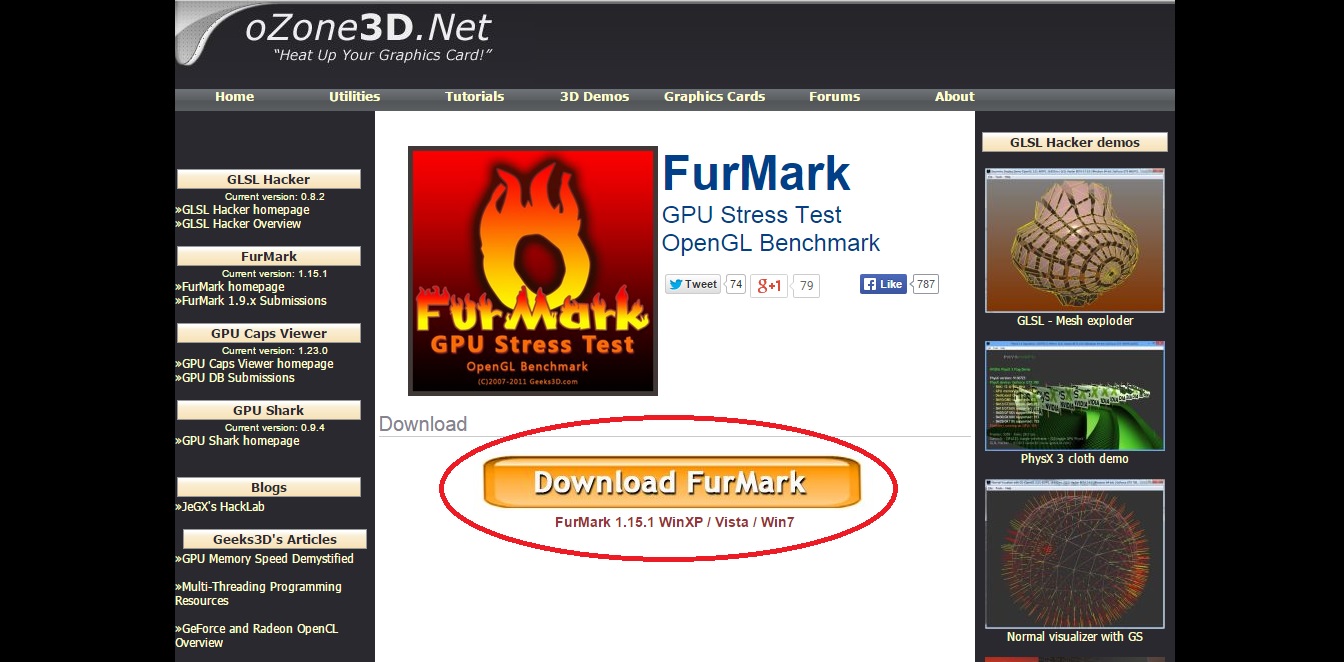
Процедура установки стандартна и ничем не отличается от установки других программ.
Запустив программу, вы встретитесь с запутанным главным меню. Рассмотрим его функционал по пунктам:
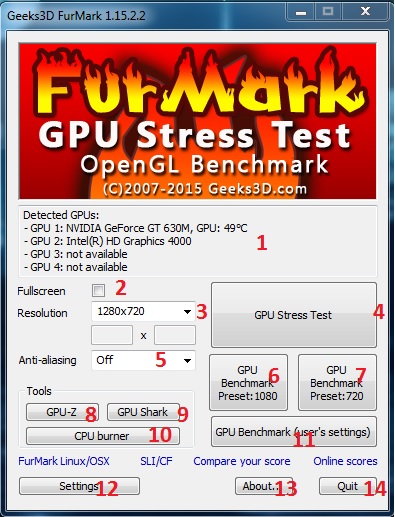
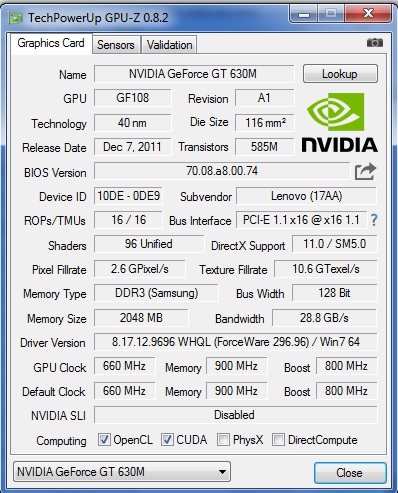
Оставляйте параметры такими, это - оптимальные настройки, благодаря которым ваша видеокарта не даст сбоя и покажет максимально точный результат.
Выставив настройки - жмите кнопку №4 (GPU Stress Test).
Вы увидите следующую картину:

Это так называемый мохнатый бублик (волосатый бублик) FurMark. В это время программа будет проводить тест видеокарты, а выдаваемая информация покажет вам поведение видеочипа при нагрузке. Соответственно вы можете узнать обо всех ошибках и неисправностях своего видеоадаптера.
Когда необходимо проводить проверку видеокарты на ошибки?
Бывают случаи, когда просто необходимо проверить видеокарту на исправность работы, если даже она не дает никаких намеков на поломку. Один из таких случаев это - , вот именно после разгона необходимо чаще проводить диагностику. Дабы избежать случаев ее поломки, а так же случаев упомянутых в начале статьи.